Windows Server Insider Preview Build 16278でStorage Speces DirectとHyper-VからなるHCIを構成してみます。
HCIは仮想マシン上に構成(つまり、Nested Hyper-V)、SC 2016 VMMにホスト登録するところまで、記載します。
※途中、ハマっており、画面が多いです。。。
今回使ったスクリプトは、こちらからダウンロードできるようにしています。
下記のコマンドレットを各ホストで実行します。
Set-Item WSMan:\localhost\Client\TrustedHosts "*"

1台のみで実行するので、各ノードのホスト名、ローカル管理者アカウントを変数に入れておきます。

Enter-PSSessionで、各ノード(今回は4台)に接続して、ローカル管理者グループにクラスターのドメインアカウントを追加します。
あと、Data-Center-Bridging、Failover-Clustering、Hyper-V、RSAT-Clustering-PowerShell、Hyper-V-PowerShellとマネジメントツール(これは念のために追加しただけでなくても良いはず)をインストールします。
※最初の画面は、クラスターのドメインアカウントを一度間違えています。。。

※下記の画面は、sconfig.cmd実行後だったので、画面の色がこうなってます。。。

実行終わったら、再起動させてます。
各ノードに必要なセットアップが終わったら、Test-Clusterを実行します。


Test-Clusterの実行完了。

New-Clusterを実行。しかし静的IPアドレスを指定しなかったため後でハマった。。。

クラスターができたので、ファイル共有監視を設定しようとするとエラー。。。

※後でもう一度実行したのですが、やはりエラー。。。
せっかくなので、クラウド監視にしてみる。
参考にした技術情報はこちらです。
「フェールオーバー クラスターのクラウド監視を展開します。」に従って、ストレージアカウントを作成します。

ストレージアカウントとプライマリーキーをコピーしておきます。

クラウド監視を設定するもエラー。。。
おかしいと思い、get-clusterしてみると接続できない。。。

別ホストから、フェールオーバークラスターマネージャーを接続して確認してみようと思ったものの、そういえばIPアドレスがDHCPだったことを思い出す。
いったんクラスターを削除し、

静的IPアドレスを指定して、New-Clusterを実行。
※しかしあまり考えないで、IPアドレスを付与したので、後々困ったことになる。

New-Cluster完了。

確認のため、Get-Clusterを実行するとエラー。。。

DNSエントリーがなかった。。。Windows Server 2016の時は、登録した記憶がない。。。
気を取り直して、DNSエントリーを登録。

確認のため、Get-Clusterを実行も成功。

せっかくなので、クラウド監視を設定。
※ファイル共有監視は、もう一度実行したのですが、エラーだったのであきらめた。。。

クラウド監視が設定されると、ストレージアカウント側はコンテナーができています。
この感じだと、クラウド監視ごとにストレージアカウントを作ったほうが良さそうですね。

ディスクのクリーンアップを実行。

Enable-ClusterStorageSpacesDirect を実行。

無事に完了。

他サーバーのサーバーマネージャーから、Storage Spaces Directの記憶域ができましたことを確認。

1.93GBの3way mirrorなので、636GBでボリュームを作成。
※これでもまだ余っていることが後でわかる。

ボリュームも作成完了。

他サーバーのサーバーマネージャーから、Storage Spaces Directの記憶域を確認。
56.5GB程、まだ空いていますね。

ようやく、SC 2016 VMMに登録できます。
登録ウィザードを進めます。
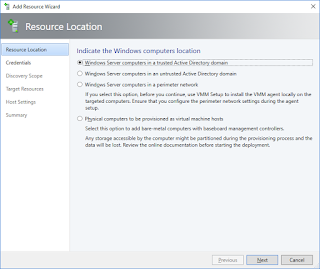
Run as Accountを指定。

クラスター名を指定。

クラスターノードも認識していますね。
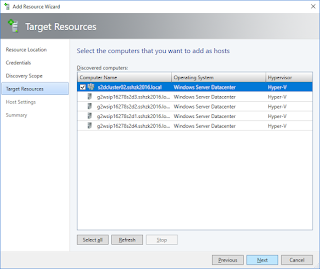
ホストグループを指定。

[Finish]を押して登録します。

VMMジョブも無事完了。

ホストグループに登録完了。

他サーバーのフェールオーバークラスターマネージャーから、ディスクの状態を確認、CSVとして作成できています。

以上。
HCIは仮想マシン上に構成(つまり、Nested Hyper-V)、SC 2016 VMMにホスト登録するところまで、記載します。
※途中、ハマっており、画面が多いです。。。
今回使ったスクリプトは、こちらからダウンロードできるようにしています。
下記のコマンドレットを各ホストで実行します。
Set-Item WSMan:\localhost\Client\TrustedHosts "*"

1台のみで実行するので、各ノードのホスト名、ローカル管理者アカウントを変数に入れておきます。

Enter-PSSessionで、各ノード(今回は4台)に接続して、ローカル管理者グループにクラスターのドメインアカウントを追加します。
あと、Data-Center-Bridging、Failover-Clustering、Hyper-V、RSAT-Clustering-PowerShell、Hyper-V-PowerShellとマネジメントツール(これは念のために追加しただけでなくても良いはず)をインストールします。
※最初の画面は、クラスターのドメインアカウントを一度間違えています。。。

※下記の画面は、sconfig.cmd実行後だったので、画面の色がこうなってます。。。

実行終わったら、再起動させてます。
各ノードに必要なセットアップが終わったら、Test-Clusterを実行します。


Test-Clusterの実行完了。

New-Clusterを実行。しかし静的IPアドレスを指定しなかったため後でハマった。。。

クラスターができたので、ファイル共有監視を設定しようとするとエラー。。。

※後でもう一度実行したのですが、やはりエラー。。。
せっかくなので、クラウド監視にしてみる。
参考にした技術情報はこちらです。
「フェールオーバー クラスターのクラウド監視を展開します。」に従って、ストレージアカウントを作成します。

ストレージアカウントとプライマリーキーをコピーしておきます。

クラウド監視を設定するもエラー。。。
おかしいと思い、get-clusterしてみると接続できない。。。

別ホストから、フェールオーバークラスターマネージャーを接続して確認してみようと思ったものの、そういえばIPアドレスがDHCPだったことを思い出す。
いったんクラスターを削除し、
静的IPアドレスを指定して、New-Clusterを実行。
※しかしあまり考えないで、IPアドレスを付与したので、後々困ったことになる。

New-Cluster完了。

確認のため、Get-Clusterを実行するとエラー。。。

DNSエントリーがなかった。。。Windows Server 2016の時は、登録した記憶がない。。。
気を取り直して、DNSエントリーを登録。

確認のため、Get-Clusterを実行も成功。
せっかくなので、クラウド監視を設定。
※ファイル共有監視は、もう一度実行したのですが、エラーだったのであきらめた。。。

クラウド監視が設定されると、ストレージアカウント側はコンテナーができています。
この感じだと、クラウド監視ごとにストレージアカウントを作ったほうが良さそうですね。

ディスクのクリーンアップを実行。

Enable-ClusterStorageSpacesDirect を実行。

無事に完了。

他サーバーのサーバーマネージャーから、Storage Spaces Directの記憶域ができましたことを確認。

1.93GBの3way mirrorなので、636GBでボリュームを作成。
※これでもまだ余っていることが後でわかる。

ボリュームも作成完了。

他サーバーのサーバーマネージャーから、Storage Spaces Directの記憶域を確認。
56.5GB程、まだ空いていますね。

ようやく、SC 2016 VMMに登録できます。
登録ウィザードを進めます。
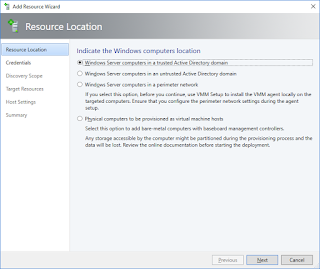
Run as Accountを指定。

クラスター名を指定。

クラスターノードも認識していますね。
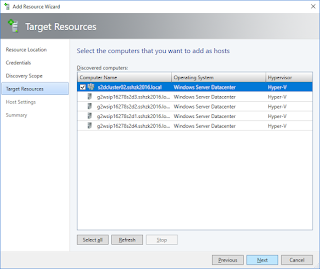
ホストグループを指定。

[Finish]を押して登録します。

VMMジョブも無事完了。

ホストグループに登録完了。

他サーバーのフェールオーバークラスターマネージャーから、ディスクの状態を確認、CSVとして作成できています。

以上。
このコメントは投稿者によって削除されました。
返信削除Windows Server Insider Preview Build 16278でHCIを構成 の もともとの手順は、下記URLです。
返信削除Windows Server 2016 で記憶域スペース ダイレクトを使用するハイパーコンバージド ソリューション